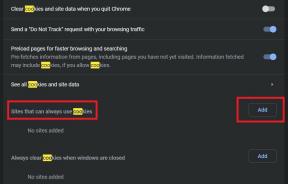Cum se elimină mesajul de avertizare Moto G6 și Moto G6 Plus deblocat
Sfaturi și Trucuri Pentru Android / / August 05, 2021
Aici vom ghida cum să eliminați Moto G6 și Mesaj de avertizare Moto G6 Plus deblocat. Pentru a continua cu configurarea, aveți nevoie de drivere USB Motorola și instrumentul Android SDK Platform.
Motorola Moto G6 este continuarea Moto G5 care a fost lansată anul trecut. În Moto G6 din acest an, Motorola a schimbat carcasele metalice ale G5 de anul trecut cu sticlă. Atât smartphone-ul vine cu specificații decente pentru a muta categoria bugetului de lux, atât de multe companii, de la Honor la Xiaomi, se luptă să câștige. Atât dispozitivul iese din cutie cu Android 8.0 Oreo.
Efectuarea operațiilor la nivel de administrator, cum ar fi intermitent ROM-urile personalizate, deblocarea încărcătorilor de încărcare, intermitent recuperările personalizate etc. pe un dispozitiv Android este distractiv până când nu spargeți ceva și dispozitivul dvs. nu reușește să pornească sus. Deblocarea unui bootloader este una dintre cele mai simple modificări pe care le puteți face pe un telefon Android și este chiar mai ușoară pe Motorola Moto G6 și Moto G6 Plus, deoarece OEM a simplificat procesul și chiar a publicat un ghid despre cum să faceți acest lucru pe Motorola oficial site-ul web.
Cu toate acestea, după deblocarea încărcătorului de boot pe aceste dispozitive, veți primi totuși un mesaj de avertizare despre pericolele procesului de fiecare dată când porniți sau reporniți smartphone-ul, ceea ce poate fi destul de enervant și vă poate face să arătați ca un începător în Android tweaking. Dacă intrați în această categorie, veți afla cum să eliminați acel mesaj de avertizare enervant de pe Moto G6 și Mote G6 Plus în acest articol.
Mulțumită luiz_neto, Membru XDA pentru partajarea linkului și a ghidului.
[su_note note_color = ”# fffced” text_color = ”# 000000 ″] Problemă: Mesaj de avertizare afișat pe Moto G6 și Moto G6 Plus în timpul repornirii după deblocarea bootloaderului [/ su_note]
Cuprins
-
1 Inainte sa incepi:
- 1.1 Ghiduri
- 1.2 Descărcări
- 2 Proces
Inainte sa incepi:
Iată tot ce trebuie să știți înainte de a începe procesul de eliminare a mesajului de avertizare nedorit de pe Moto G6 și Moto G6 Plus. Acestea includ descărcări de fișiere pe care trebuie să le faceți, lucruri pe care trebuie să le configurați pe telefon și pe computer și ghiduri la care ar trebui să consultați dacă sunteți nou în acest sens. Modificarea pe Android este un proces riscant și trebuie să configurați lucrurile cât mai perfect posibil înainte de a intra în el.
Ghiduri
- Cum se instalează ADB și FastBoot pe Windows.
- Cum se instalează ADB și FastBoot pe Mac.
- Descărcați Drivere USB Motorola.
Descărcări
- Fișier Logo.bin Recomandat || Dimensiune completă.
Proces
- Pe telefon, accesați Setări >> Opțiuni pentru dezvoltatori și bifați Depanare USB setare.
- De asemenea, activați Deblocare OEM în Opțiuni pentru dezvoltatori.
- Instalați ADB și Fastboot, dacă nu ați făcut-o deja.
- Rețineți locația fișierului logo.bin în memoria locală. Pentru cele mai bune performanțe, păstrați-l în același folder cu instalarea Fastboot.
- Opriți smartphone-ul și deconectați-l de la orice priză sau priză.
- Porniți-l în bootloader apăsând și menținând apăsate butoanele de reducere a volumului și de alimentare pentru aproximativ 6 secunde.
- Când se deschide ecranul de încărcare, conectați dispozitivul la computer.
- Pe computerul dvs., deschideți File Explorer și navigați la locația fișierului logo.bin, faceți clic dreapta pe un spațiu gol din fereastră în timp ce țineți apăsat butonul schimb tasta de pe tastatură. Apoi selectați Deschideți fereastra de comandă aici pentru a lansa un prompt de comandă pentru locația fișierului respectiv.
- Rulați următoarea comandă în promptul de comandă:
logo fastboot flash logo.bin. - Comanda de mai sus setează sigla de încărcare la logo-ul pe care l-ați descărcat. Acum fugiți
repornire rapidăîn linia de comandă pentru a reporni smartphone-ul.
Și voila! ați terminat eliminarea mesajului de avertizare care apare la repornire atunci când deblocați bootloader-ul Moto G6 și Moto G6 Plus.
Notă:
- Puteți utiliza o altă imagine dacă doriți, dar asigurați-vă că este înăuntru .cos formatează mai întâi.
- Dacă utilizați siglele furnizate în acest articol, descărcați-o pe cea etichetată Recomandat. Versiunea originală are un defect vizual care ar putea afecta experiența utilizatorului.
Sunt scriitor de conținut tehnic și blogger cu normă întreagă. Din moment ce iubesc dispozitivele Android și Google, mi-am început cariera în scris pentru sistemul de operare Android și funcțiile lor. Acest lucru m-a determinat să încep „GetDroidTips”. Am absolvit Master of Business Administration la Universitatea Mangalore, Karnataka.